Kuinka tehdä, näyttää ja piilottaa rajat Excel -tiedostossa
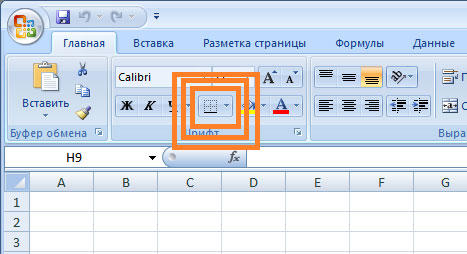
- 3066
- 784
- Dr. Darrel Jacobson
Excel - ohjelma, jossa käyttäjä voi luoda, tarkastella ja muokata taulukoita tietokannoilla. Kunkin tiedoston solut jaetaan oletusarvoisesti, mikä auttaa järjestämään tiedon tallentamisen. Asiakirjan rakenne on valmistettu ohuen harmaan ruudukon muodossa.
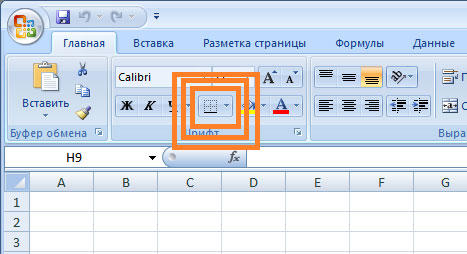
Asiakirjan tulostamiseksi kaikki muodot on määritettävä erikseen
Oletusasennus ei kuitenkaan ole aina kätevää. Voit määrittää omat solut exelissä - ilmaista perusvaihtoehdot tai piirtää omat mielivaltaisella muotolla, yksi monista muodoista ja väreistä.
Jos exel -tiedostoa tai osaa ei käytetä taulukona tai haluat vain poistaa harmaan verkon - tämä voidaan määrittää monin tavoin. On pidettävä mielessä, että asiakirjan siirtäessä paperille (tulosta) sitä on säädettävä erikseen.
Kuinka tehdä jako Excelissä
Ohjelman rajat voidaan lisätä solun ylä-, ala-, oikea- ja vasempaan osiin. Lisäksi heillä voi olla koriste ja väri valita. Tämän avulla voit määrittää hienovaraisemmin sen näytön halutun taulukon luomisessa. Joten voit määrittää yhden tai useamman objektin erottelun. Voit esimerkiksi erottaa koko rivin, sarakkeen tai sektorin tiedostosta tai kaada koko taulukko.
Exel -tiedostossa on 2 tapaa luoda erottelu:
- "Border" -valikon kautta välilehdessä "kodissa";
- Napsauttamalla "muita rajoja" samassa valikossa.
Molemmilla vaihtoehdoilla on omat ominaisuutensa ja edut, mutta mikä tahansa niistä luo ja muuttaa erottelua.
Piirin luominen "reuna" -painikkeen kautta
Tämä vaihtoehto on yksinkertaisin kaikista, mutta se tarjoaa myös vähiten mahdollisuuksia. Valitse tietty määrä soluja, joihin haluat käyttää asetuksia, minkä jälkeen:
- Napsauta "Border" -painiketta, joka sijaitsee fonttivalinnan alapuolella (sen ulkonäkö riippuu viimeisestä käytetystä toiminnosta, mutta oletuksena se on "alaraja");
- Ilmoita tarvittava komento, jonka jälkeen merkintä käytetään;
- Säästää edistystä.
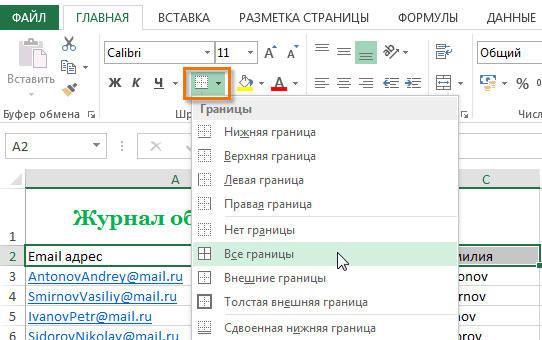
Merkintöjen luominen "muiden rajojen" kautta
Jotkut toiminnot eivät mahtuneet "reunan" pudotus -alas -valikkoon, joten ne ovat laajennettuja. Korosta tarvittavat solut ja sitten: sitten:
- Avaa "Border" -valikko;
- Napsauta pudotus -ikkunan alaosassa olevaa ”muita rajoja” - välilehti avataan, jossa voit itsenäisesti piirtää ohjelman salliman monimutkaisuuden muodon;
- Tee malli, napsauta "OK";
- Säästää edistystä.
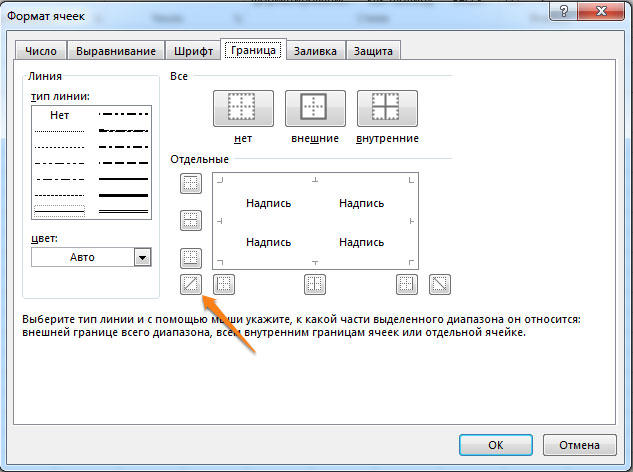
Raja -välilehti mahdollistaa monimutkaisemman merkinnän. 13 Piirin tyyppiä ja kaikki spektrin värit ovat käytettävissä sinulle, samoin kuin kyky piirtää esineen ulko- ja sisäiset viivat (mukaan lukien diagonaali).
Kuinka piirtää merkintöjä
Oman ääriviivasi luodaksesi tarvitset:
- Ilmoita elementti tai tietty määrä ryhmiä;
- Napsauta pudotusvalikossa "Borders" -valikossa "Borders";
- "Muoto" -ikkuna reuna -välilehdellä avataan - valitse rivityyppi, sen väri, sijainti suhteessa elementtiin;
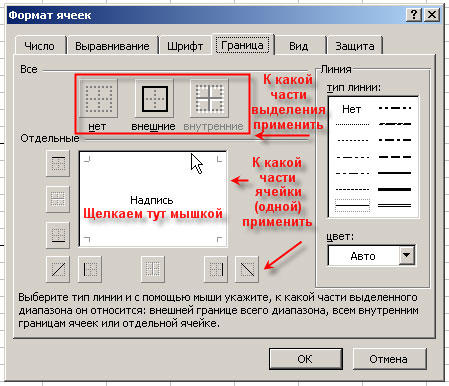
- Ilmoita muoto napsauttamalla painikkeita vastaavilla kuvilla tai itse elementtimallilla;
- Jos perusvalikoimassa ei ole sopivaa väriä, avaa ”muut värit” (siirtyminen uuden ikkunan “Spectrum” -välilehteen tekee kokoonpanosta vielä tarkemmin);
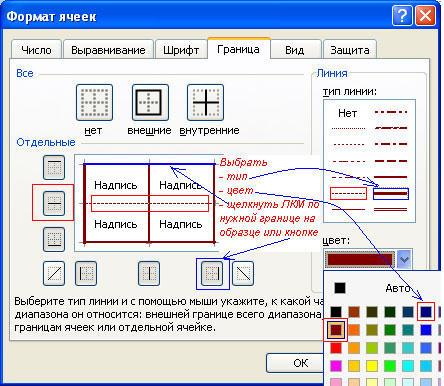
- Jos et tarvitse linjoja, valitse "ei" "solujen muodossa" ikkunasta;
- Napsauta OK ja tallenna eteneminen.
Kuinka pitää merkinnät tulostaessa
Oletusarvoisesti sekä harmaa, perusviivat Excel -arkin pinnalla että muita, ei tulosteta, kun se viedään paperille tulostimen läpi. Tämä voidaan nähdä painamalla "tulosta" - "alustava katselu". Piirin sisällyttämiseksi tulevaan asiakirjaan on tarpeen määritellä tietty määrä arkkeja ja soveltaa vastaavaa toimintoa. Valintavaihtoehdot:
- Erillinen arkki - napsauta vain sitä. Jos se ei ole näkyvissä luettelossa, vieritä ensin painikkeella.
- Kaksi tai useita arkkia, jotka kävelevät lähellä - napsauta extreme -etikettiä alueella (vasen tai oikea), jonka jälkeen napsauttamalla vuoroa pitämällä sitä päinvastaista (sarjan toisella puolella).
- Kaksi tai enemmän hölynpölyä - napsauta ensimmäisen arkin etikettiä. Napsauta sitten CTRL: ää, napsauta loput, jotka sinun on sisällytettävä alueelle.
- Kaikki exel -tiedoston sivut - napsauta minkä tahansa oikean hiiren avaimen etikettiä ja valitse sitten "Korosta kaikki valikon arkit".
Valitut sivut näytetään ryhmänä. Niiden katkaisemiseksi napsauttamalla mitä tahansa ei -valmistettua, napsauttamalla mitä tahansa oikeaa hiiren näppäintä ja valitse sitten "purkaa arkit".
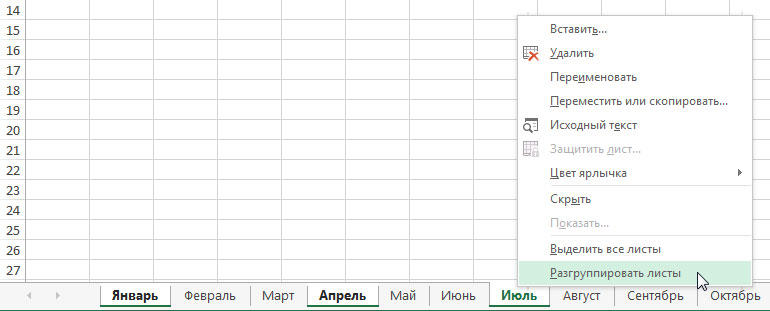
Lisätoimenpiteitä tulostamiseen:
- Valitse “Sivumerkinnän” -välilehti “Sivu” -sivulla “Tulosta” -kohde “Get” -alueella;
- Avaa "Tiedosto", napsauta "Tulosta" (tai Ctrl + "P");
- Napsauta "OK" ikkunassa tulostusparametreilla.

Jos et voi valita kohdetta "ruudukko" -alueella, niin taulukon kuvaaja tai elementti on valittu. Teräksen toimintojen käytettävissä on tarpeen poistaa tämä valinta. Jos et tarvitse piiriä tulostaessa, poista tarkistuspaikka "Tulosta" pisteestä "porttiin".
Kuinka piilottaa ja näyttää merkinnät Exelissä
Excelin verkko näytetään oletuksena. Joskus sitä ei tarvita arkkilla tai kirjassa - siinä tapauksessa, että työskentelet eri esineiden kanssa (esimerkiksi kuvat). Lisäksi ”puhdas” sivu ilman muotoa näyttää tarkemmalta.
Samanaikaisesti joissakin tiedostoissa ei ole merkintää, mutta välttämättömiä. Tämä tapahtuu epäonnistumisen sattuessa tai jos työskentelet tekemän asiakirjan kanssa ja asetat toisen käyttäjän.
Piilota tai näytä käyttämällä Excelin toimintoja
Jos sinun on tehtävä viivat näkyviksi, voit käyttää yhtä kahdesta tapaa - ensimmäinen asettaa koko kirjan Excel, ja toinen antaa sinun ilmoittaa sen valikoivasti.
Ensimmäinen vaihtoehto:
- Avaa "Sivumerkki" -välilehti ja etsi "mesh" -alue;
- Aseta "show" -parametri - tämä kytkeytyy päälle perusviivojen näytön;
- Pelastaa edistyminen;
- Jos sinun on poistettava näkyvä muoto, poista tarkistuspaikka "Näytä".

Toinen, toiminnallisempi vaihtoehto:
- Korosta näytön kytkemistä kytkettynä arkkeihin (jos sinun on määritettävä muutama hölynpöly - napsauta niitä pitämällä Ctrl ja jos vieressä, napsauta äärimmäistä toisella puolella, pitämällä sitten siirtymä, päinvastoin )
- Avaa "Näytä" -välilehti ja laita sitten tarkistuspaikka "verkkoa" vastapäätä alueelle "Show";
- Pelastaa edistyminen;
- Poista se tarvittaessa, poista se tarkistuspaikka vastapäätä "verkkoa".
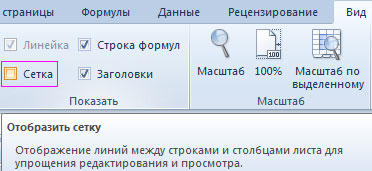
Piilota tai näyttö käyttämällä täyteaineen värin muutosta
Toinen tapa poistaa merkintä on asentaa täytteen valkoinen väri. Excel piilottaa harmaan ruudukon, jos objekti on täytetty jollain värillä, mutta valkoinen on neutraali, sivun vakiona. Jos haluat näyttää ääriviivat, aseta parametri "ei täyttö". Tämä on välttämätöntä:
- Korosta tietty määrä esineitä;
- Siirry "Home" -välilehteen, jonka jälkeen "fontti" -alueella etsi kaatava väritoiminto ja valitse valkoinen ja napsauta sitten sitä;
- Säästää edistystä.
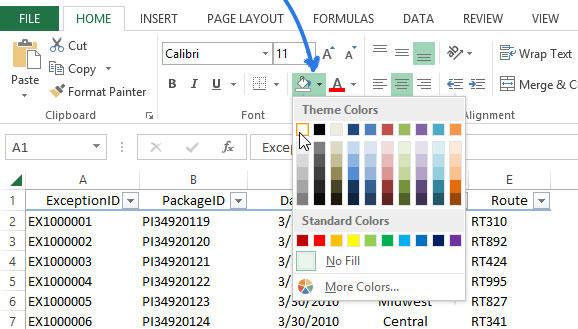
Piilota tai näyttää merkinnät asettamalla sen väri
Kolmas tapa piilottaa tai palauttaa perusmerkinnät mielivaltaisessa määrässä exel -soluja. Sen käyttämiseksi tarvitset:
- Korosta tietyn määrän asiakirjan objekteja, joissa sinun on piilotettava tai palautettava linjat;
- Napsauta niitä oikealla hiiren painikkeella, jonka jälkeen kontekstivalikko avataan - napsauta "solumuotoa";
- Avaa reuna -välilehti;
- Valitse valkoinen väri ja paina "ulkoista" ja "sisäistä" "All";
- Napsauta "OK" nähdäksesi edistyksen ja tallenna se sitten.
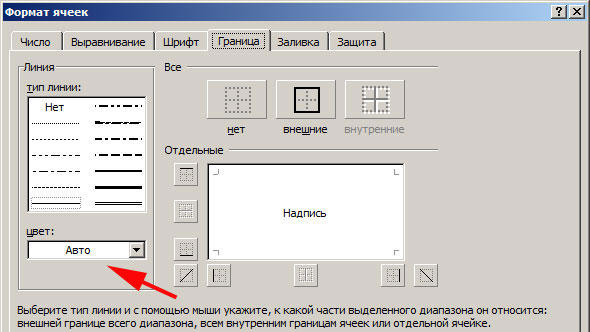
Kuinka piilottaa tai näyttää selektiivisten objektien rivejä
Joissakin tapauksissa on välttämätöntä poistaa tai palauttaa koko Excel -sivun ruudukko, vaan vain joissakin esineissä. Tämä voidaan määrittää valitsemalla manuaalisesti objektien lukumäärä:
- Yksi solu - napsauta sitä vasemmalla hiiren avaimella;
- Muutama vierekkäinen - napsauta yhtä alueen alussa ja napsauta sitten päinvastaista;
- Muutama ei -kerääminen - napsauta ketään, jonka jälkeen Ctrl: n pitäminen lisää monia vasemman hiiren avaimen elementtejä;
- Useat vierekkäiset arkit - napsauta Extreme vastaavan valikon alareunasta, jonka jälkeen vaihtaminen, valitse päinvastainen;
- Useat hölynpölytarkit - Napsauta mielivaltaista sivua ja sitten pitämällä Ctrl, lisää monia muita, painamalla hiiren oikeaa painiketta.
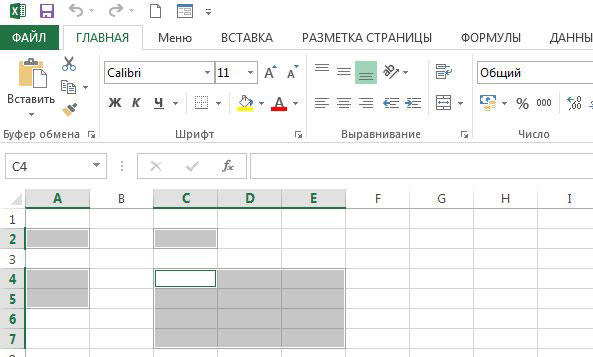
Kun olet ilmoittanut vaaditun määrän objekteja, piilota tai näytä heidän linjansa. Tämä voidaan tehdä millä tahansa kuvatulla vaihtoehdolla - täyttöjen tai itse muodon värin virittäminen.
Tulos
Excel -sivun verkko on harmaa merkintä, joka jakaa solut. Se voidaan tarvittaessa piilottaa ja kunnostaa monin tavoin. Ne ovat kaikki yksinkertaisia ja jopa aloittelijoita.
- « Kuinka tehdä valokuva Photoshopissa
- Denverin asettaminen ja työskenteleminen yksinään - yksinkertaisia ratkaisuja ymmärrettävillä sanoilla »

